Настройка действий в воронках
В приложениях Лиды и Сделки для каждой воронки администратор системы может настроить кнопки действий. Например, в воронке лидов Обращения на сайте элементы создаются автоматически и кнопку +Лид можно скрыть.
Для этого:
- В правом верхнем углу страницы Лиды нажмите на значок
 и выберите пункт меню Настройка действий.
и выберите пункт меню Настройка действий. - Справа от кнопки +Лид появится значок шестерёнки. Нажмите на него, чтобы перейти в окно настройки действий.
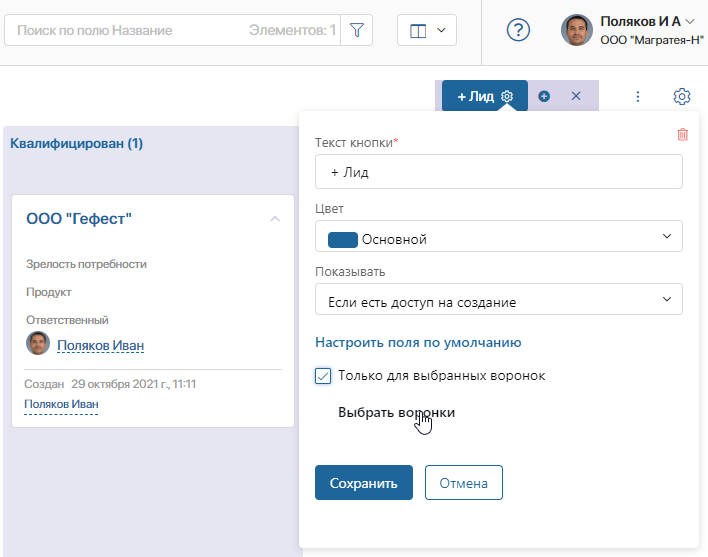
- Включите опцию Только для выбранных воронок.
- Нажмите Выбрать воронки и в открывшемся окне отметьте флажками все воронки лидов, кроме воронки Обращения на сайте.
- Нажмите Выбрать и сохраните настройки.
- Теперь кнопка добавления лида в воронке Обращения на сайте не отображается.
Массовые действия
В приложениях Лиды и Сделки по умолчанию включены массовые действия. Вы можете массово удалять элементы, редактировать поля на карточках, назначать сделки и лиды на пользователя, изменять их статус и перемещать в другую воронку.
начало внимание
Использовать массовые действия могут пользователи, у которых есть права на редактирование и удаление. Подробнее о правах доступа читайте в статье «Настройка доступа к приложениям CRM».
конец внимание
Чтобы выполнить массовые действия:
- На странице воронки в правом верхнем углу выберите табличное отображение элементов.

На страницах Нераспределенные и Все элементы отображаются в виде таблицы по умолчанию.
- Отметьте несколько сделок или лидов флажком или выберите все элементы, поставив флажок в строке Название.
- В правом верхнем углу появится кнопка С выделенными…. Нажмите её и выберите действие, которое хотите применить к выбранным элементам.
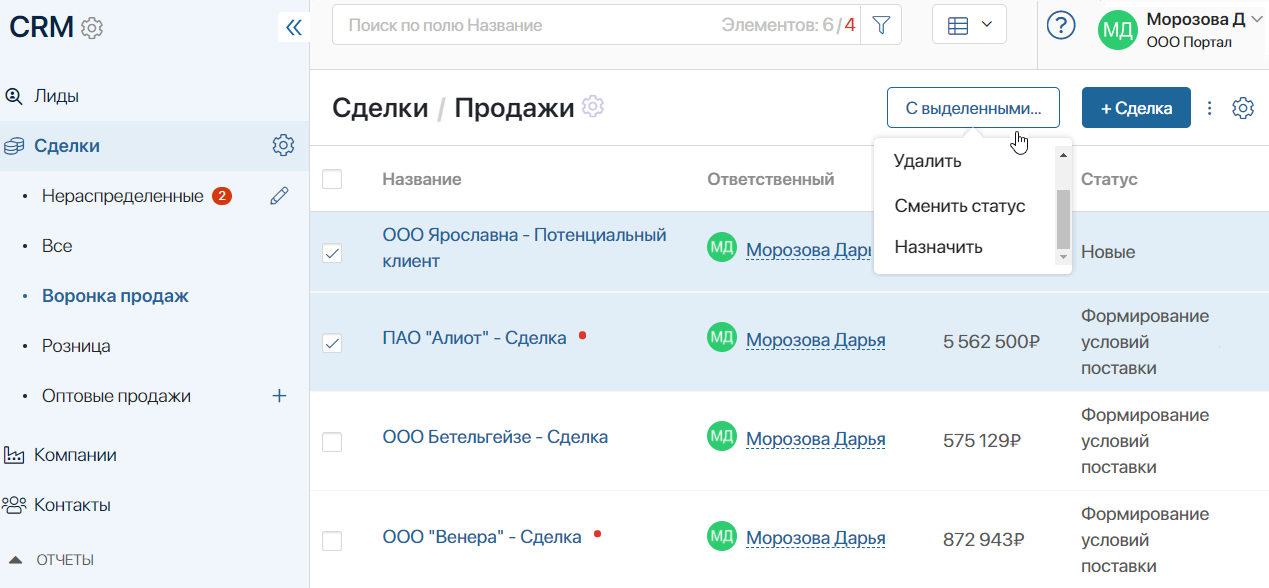
- Редактировать — применить массовое редактирование лидов или сделок;
- Удалить — применить массовое удаление элементов;
- Сменить статус — позволяет перевести в новый статус сразу несколько элементов. В окне выбора статуса вы можете также переместить лиды или сделки в другую воронку, выбрав статус в этой воронке. Если среди выбранных элементов есть лиды или сделки, в которых не указан ответственный, отобразится дополнительное поле для его выбора;
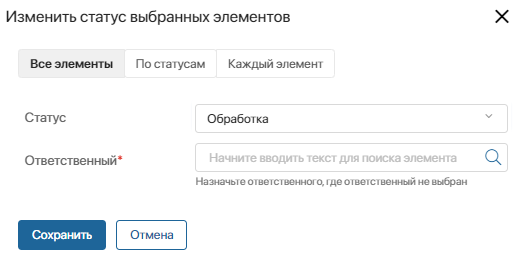
- Назначить — укажите ответственного для выбранных элементов. Этот пользователь получит уведомление в #ленту о назначении на него лидов или сделок.
Администратор системы может добавить отдельные кнопки на страницу воронки для каждого действия, а также настроить кнопку Запуск бизнес-процесса.
Применить действия к отфильтрованным элементам
Вы можете также отфильтровать элементы по определенному параметру, а затем применить к ним массовые действия.
Для этого:
- В строке поиска нажмите на значок
 .
. - В открывшемся окне выберите несколько параметров или воспользуйтесь преднастроенным фильтром.
- Нажмите Поиск.
- Примените нужное действие к отфильтрованным элементам как описано выше.